iphone5在电脑上无法充电怎么解决 iphone5在电脑上无法充电怎么处理
时间:2017-07-04 来源:互联网 浏览量:
今天给大家带来iphone5在电脑上无法充电怎么解决,iphone5在电脑上无法充电怎么处理,让您轻松解决问题。
在平时的日常生活里,有时候我们使用iphone5会遇到在电脑上无法充电的问题,但有些新手不知道怎么做,该如何解决iphone5在电脑上无法充电这个难题呢?下面是学习啦小编收集的关于iphone5在电脑上无法充电的解决步骤,希望对你有所帮助。
iphone5在电脑上无法充电的解决步骤1、首先点击电脑开始按钮、选择控制面板!
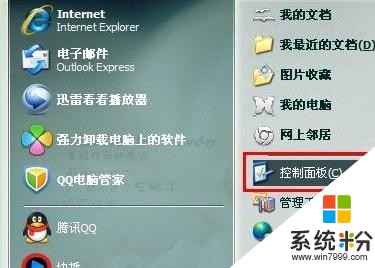
2、进入控制面板之后选择管理工具!

3、然后在选择计算机管理。
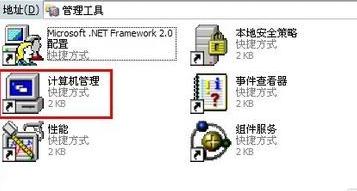
4、然后在右侧导航里面选择设备管理器。。

5、打开设备管理器之后在开设备管理器 点通用串行总线控制器!如果点击Apple Mobile Device USB Driver 的 USB图标上有个黄色的叹号就右键点击。然后点击更新驱动就可以解决这个问题啦。。

iphone5在电脑上无法充电怎么办相关文章:
1.iphone连接电脑无法充电怎么办
2.iphone5 电脑充电不了怎么办
3.iphone链接电脑无法充电怎么办
4.iphone5连接电脑只显示充电怎么办
以上就是iphone5在电脑上无法充电怎么解决,iphone5在电脑上无法充电怎么处理教程,希望本文中能帮您解决问题。
我要分享:
相关教程
- ·iphone5连接电脑只显示充电怎么解决 iphone5连接电脑只显示充电怎么处理
- ·iphone5 电脑充电不了怎么解决? iphone5 电脑充电不了怎么处理?
- ·iphone5怎样正确充电 iphone5正确充电的方法有哪些
- ·iphone5用wifi连不上电脑处理方法 iphone5怎样用wifi连上电脑
- ·怎样正确给iPhone5充电 正确给iPhone5充电的方法有哪些
- ·怎么在京东上购买iphone5? 在京东上购买iphone5的方法
- ·优盘不显示文件夹怎么回事 U盘文件夹不见了怎么找回
- ·苹果打完字键盘关不掉 苹果手机键盘如何关闭
- ·电脑显示屏变成黑白的怎么办 电脑屏幕黑白怎么变成彩色
- ·怎么电脑录屏幕视频 电脑录屏软件怎么用
电脑软件教程推荐
- 1 苹果打完字键盘关不掉 苹果手机键盘如何关闭
- 2 怎么用鼠标在电脑上写字 电脑如何使用鼠标进行手写输入
- 3 电脑搜狗输入法设置五笔输入 电脑搜狗输入法五笔设置方法
- 4excel表格一键填充 Excel中如何实现批量填充数据
- 5电脑键盘可以打五笔吗 五笔输入法快速打字技巧
- 6怎么快速返回桌面快捷键 电脑桌面快速回到桌面的操作步骤
- 7iphonex电池怎么显示百分比 iPhoneX电池百分比显示设置步骤
- 8万能钥匙电脑怎么连接wifi 电脑如何使用WiFi万能钥匙
- 9电脑怎么打开键盘输入 电脑虚拟键盘打开方法详解
- 10共享打印机无法找到核心驱动程序包 如何解决连接共享打印机时找不到驱动程序的问题
电脑软件热门教程
- 1 美图秀秀如何做重影?美图秀秀怎么做重影效果? 美图秀秀做重影和美图秀秀做重影效果的方法
- 2 鼠标滑轮上下滚动失灵不管用如何修复 鼠标滑轮上下滚动失灵不管用的修复方法
- 3 键盘问号打不出来 在电脑键盘上怎么打出问号
- 4苹果4手机按键、视频没有声音怎么解决 苹果4手机按键、视频没有声音如何解决
- 5惠普pavilion游戏笔记本怎样设置u盘启动 惠普pavilion游戏笔记本设置u盘启动的方法
- 6系统apk文件误删的解决方法 如何处理apk被误删然后无法开机的问题
- 7excel2007调出规划求解的方法有哪些? excel2007如何才能调出规划求解?
- 8照片怎么变旧|把照片制作成老照片的方法
- 9netcfg.hlp文件丢失找不到解决方法有哪些 netcfg.hlp文件丢失找不到如何解决
- 10酷狗音乐制作铃声的方法 酷狗音乐截取剪辑铃声的方法
